Photoshop CS6 - outlook erősít eszköz
Együtt egy új eszköz a vágás, „Box” (Crop eszköz). Photoshop CS6 alapvető változások és fejlesztések mentek keresztül a torzítást és perspektíva korrekció szerszám (Perspective Crop eszköz), a hivatalos orosz változata ez az eszköz az úgynevezett „Crop kilátások.”
Például, hogy egy fotó egy kis problémám a Vista. Ha jobban megnézed, akkor veszi észre, hogy a központi épület, a szálloda a képen, hanem egy függőleges helyzetben, ahogy meg van döntve tőlünk a képbe, más szóval, a tetején az épület úgy néz ki keskenyebb, mint az alsó. Egy kisebb épület a bal oldalon a hotel is döntött befelé:

Nézzük meg, hogy ez az új Photoshop CS6 eszköz képes megoldani ezt a problémát. Ez a csoport a „doboz” (Crop eszköz) egy instrumentális panel a program. Ahhoz, hogy elérjük azt, kattintson a jobb egérgombbal az ikonra „keretek” (Crop eszköz), és válassza ki a listából a pop-up menüben (az angol változatban a program az úgynevezett Perspective Crop eszköz használatával.):
A hagyományos eszköz „keret” a Photoshop CS6 tárgyalt az előző cikkben. Ez az eszköz önmagában nem hoz létre a vágó mező a kép körül, így az első dolog, amit meg kell tennie, hogy helyezze a kurzort a bal felső sarokban a fényképet, és tartva a bal gombját, és húzza a kurzort a jobb alsó sarokban.
Most engedje el az egér gombját, Photoshop, és hozzáteszi, a határ a kép körül a kereten belül van egy rács, és a sarkokban, és mozgassa a markerek közepén oldalai:

Ha nem látja a rács, győződjön meg arról, hogy van rögzítve a csóka lehetőség „Show grid” (Show Grid) az eszköztáron a képernyő tetején:
Most, hogy húzza a bal felső marker keret jobbra, addig a pillanatig, amikor a belső rács vonal párhuzamos lesz a bal oldali falhoz döntve épületben. A szigorúan marker mozgatható vízszintes irányban, meg kell előre bilincs a Shift billentyűt:
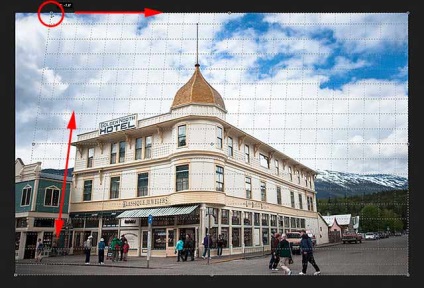
Ezután ugyanezeket a lépéseket kell tenni, hogy a jobb felső marker doboz, csak mozogni, persze, azt meg kell hagyni, mielőtt húzás ne felejtsük el, hogy tartsa nyomva a Shift billentyűt:
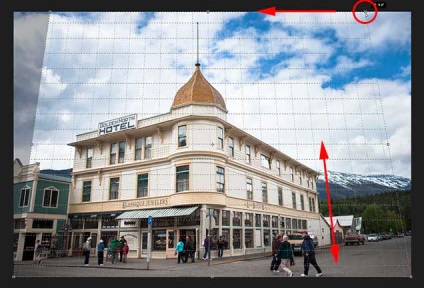
Valószínűleg a változás a jobb oldalán a keret rács hatással lesz a bal oldalon, kész, oldalsó, így azt kell rögzíteni, hogy újra és. Azt is húzza a markerek található, az alsó sarkokban, de az én esetemben ez nem feltétlenül szükséges. Felhívjuk figyelmét, hogy a kép egy részét a bal és a jobb oldali a pillanatban kívül a vágási keretet. Ezek a területek lesznek vágva után a végső alkalmazás az eszköz:

Miután beállította a dőlésszög a rács, akkor is lehetséges, hogy változtatni a méretét a vágási keret húzásával marker elrendezve felezőpontja az oldalán a keret. Itt húzza jobb bal jobb fogantyú vágni a nem kívánt terület jobb oldalán a kép:

Miután befejeztük a beállításokat a végső felhasználása az eszközt, kattintson a pipa a beállítások, vagy nyomja meg az Enter billentyűt:
Photoshop azonnal vágja le a felesleges, és alkalmazza a Vanishing Point, ferde házak már korábban vertikálisan:

És most a rossz hír. Az egyik probléma ezzel az eszközzel, hogy ez nem olyan pontos algoritmusok alkalmazása nem létezik. Alkalmazása után a szerszám is kiderül, hogy a dőlésszögekhez tételek kiderült, hogy nem, mint szeretnénk, azaz ebben az esetben a lejtőn korrigáljuk, hogy végül ne, vagy fordítva, túlterheltek a másik oldalon. Amennyiben ez megtörténik, egyszerűen nyomja meg a Ctrl + Z, hogy vonja vissza változások a Vanishing Point eszközt, majd próbálja újra. Talán, annak érdekében, hogy elérjék a kívánt eredményt kell elérni, hogy többszöri próbálkozás.
A másik probléma, hogy a találkozás az, hogy miután kijavította a dőlésszöget, az összes elemet a kapott kép kissé lapított függőlegesen. Az én esetemben, az épület úgy néz ki, kisebb, mint eredetileg volt, és az emberek séta az előtérben, úgy néz ki, rövidebb, mint valaha. Mi könnyen megoldani ezt a problémát nyújtás a képet a „Free Transform” (Free Transform).
Mielőtt folytassa ezt, nézd meg a Rétegek panelen. ahol láthatjuk, hogy a kép most egy háttér réteget (angolul helyett Photoshop réteg neve „Háttér”, hogy „háttér”.):
Photoshop nem teszi lehetővé számunkra, hogy használja Szabad alakítás a háttér réteget, de szerencsére, csak annyit kell tennie, hogy nevezze át a réteget. Ehhez tartsa lenyomva az Alt billentyűt, és kattintson duplán az egér bal gombjával a réteget a Rétegek palettán. Ez a művelet átnevezi réteg „Layer 0 (Layer 0) és eltávolítja lakat (lock):
Most tudjuk alkalmazni a Szabad alakítás megnyomásával kombinációja a Ctrl + T Úgy tűnik, az általános keret, és kinyújtja a képet, és húzza át a marker keret elhelyezett felső széle kissé felfelé:
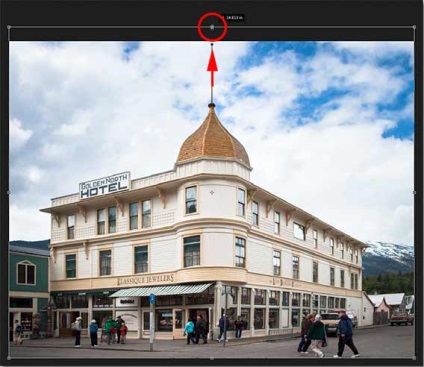
Ha elégedett az eredménnyel, nyomja meg az Enter alkalmazni az átalakulás.
Nos, mint minden, és nézd meg a kész eredményt:
